Вопрос
Проблема: как исправить неработающий безопасный режим в Windows 10?
Я не знаю, что случилось, но когда я пытаюсь загрузиться в безопасном режиме через параметры запуска, компьютер застревает в петле. Я попытался перезагрузить систему и повторить включение безопасного режима. шаги но тщетно. Мне нужен совет, потому что я не могу получить доступ к своему рабочему столу.
Решенный ответ
Все версии Windows обычно предоставляют специальные параметры конфигурации во время запуска, включая последнюю удачную конфигурацию, режим отображения видео с низким разрешением и безопасный режим. Эти параметры запуска были разработаны Microsoft для решения проблем с загрузкой Windows, включая BSOD, цикл загрузки, зависание или вирусное заражение. Обычно, если Windows не запускается и зависает при запуске, специалисты рекомендуют загрузить систему в
Безопасный режим. Это диагностический режим запуска, встроенный в операционные системы Windows и доступный в расширенных параметрах загрузки. В безопасном режиме используется минимальный набор драйверов и системных функций, что означает, что система обходит неисправные части и загружается нормально. Также рекомендуется загрузиться в безопасном режиме, когда системе требуется некоторое обслуживание, например, удаление вируса. Проблема в том, что в безопасном режиме иногда не работает загрузка в расширенных параметрах загрузки или в обычном режиме. В этом случае вам следует в первую очередь исправить неисправный безопасный режим, а затем начать анализ других системных проблем.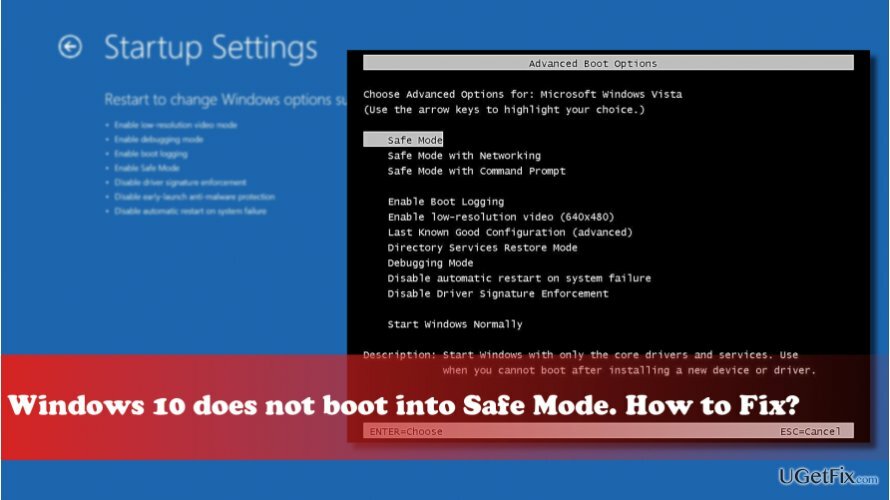
Исправление неработающего безопасного режима:
Для восстановления поврежденной системы необходимо приобрести лицензионную версию Reimage Reimage.
По словам профессиональных ИТ-специалистов, безопасный режим обычно перестает работать из-за заражения вирусом или важных системных изменений. Поэтому в случае ошибки безопасного режима попробуйте проверить систему на наличие вредоносных программ, а затем включить точку восстановления системы или Сбросить систему. Мы подробно объясним эти два метода ниже. Если вы можете запустить Windows в обычном режиме, за исключением того, что она не загружается в безопасном режиме, мы настоятельно рекомендуем следующие методы:
№ 1. Запустите сканирование с помощью антивирусного ПО
Кибер-инфекции непредсказуемы. Цели и симптомы различаются. Поэтому, если проблемы, такие как отсутствие ответа в безопасном режиме, возникают внезапно, запустите сканирование с помощью ReimageСтиральная машина Mac X9 или другое профессиональное средство защиты от вредоносных программ.
№ 2. Запустите инструменты sfc / scannow и DISM
- Нажмите Клавиша выигрыша + X и выберите Командная строка (администратор).
- Тип sfc / scannow и нажмите Входить.
- Введите следующие команды и нажмите Входить после каждого из них:
DISM.exe / Онлайн / Очистить изображение / Scanhealth
DISM.exe / Онлайн / Очистить-образ / Восстановить здоровье - Закройте командную строку и перезагрузите систему.
Безопасный режим может перестать работать, если некоторые важные файлы Windows повреждены или отсутствуют. Следовательно, запуск инструментов sfc / scannow и DISM должен автоматически исправить эти файлы и одновременно восстановить безопасный режим.
№ 3. Используйте точку восстановления системы или сбросьте Windows
Если вы инициировали некоторые важные системные изменения, например, удалили драйвер или установили новую сборку Windows, возможно, эти изменения вызвали сбои в безопасном режиме. Чтобы исправить это, вы должны попытаться включить точку восстановления системы или Сбросить Windows без удаления личных файлов.
Если вы не можете нормально загрузить систему из-за того, что она застревает в окне дополнительных параметров загрузки, попробуйте выполнить восстановление системы из дополнительных параметров запуска:
- Перезагрузите компьютер.
- Нажмите Клавиша Shift несколько раз при загрузке и выберите Почини свой компьютер.
- Выбирать Устранение неполадок и нажмите Расширенные опции.
- Нажмите Восстановление системы и дождитесь выполнения процесса.
Если ни один из этих методов не помог исправить неработающий безопасный режим, последнее, что вы можете попробовать, - это создать загрузочный диск восстановления и загрузить с него систему.
Исправляйте ошибки автоматически
Команда ugetfix.com делает все возможное, чтобы помочь пользователям найти лучшие решения для устранения их ошибок. Если вы не хотите бороться с методами ручного ремонта, используйте автоматическое программное обеспечение. Все рекомендованные продукты были протестированы и одобрены нашими профессионалами. Инструменты, которые можно использовать для исправления ошибки, перечислены ниже:
Предложение
сделай это сейчас!
Скачать FixСчастье
Гарантия
сделай это сейчас!
Скачать FixСчастье
Гарантия
Если вам не удалось исправить ошибку с помощью Reimage, обратитесь за помощью в нашу службу поддержки. Сообщите нам все подробности, которые, по вашему мнению, нам следует знать о вашей проблеме.
Этот запатентованный процесс восстановления использует базу данных из 25 миллионов компонентов, которые могут заменить любой поврежденный или отсутствующий файл на компьютере пользователя.
Для восстановления поврежденной системы необходимо приобрести лицензионную версию Reimage инструмент для удаления вредоносных программ.

Доступ к видеоконтенту с географическим ограничением с помощью VPN
Частный доступ в Интернет это VPN, которая может помешать вашему интернет-провайдеру правительство, и третьи стороны от отслеживания вашей онлайн-активности и позволяют вам оставаться полностью анонимным. Программное обеспечение предоставляет выделенные серверы для торрентов и потоковой передачи, обеспечивая оптимальную производительность и не замедляя вашу работу. Вы также можете обойти географические ограничения и без ограничений просматривать такие сервисы, как Netflix, BBC, Disney + и другие популярные потоковые сервисы, независимо от того, где вы находитесь.
Не платите авторам программ-вымогателей - воспользуйтесь альтернативными вариантами восстановления данных
Атаки вредоносных программ, особенно программ-вымогателей, на сегодняшний день представляют наибольшую опасность для ваших фотографий, видео, рабочих или школьных файлов. Поскольку киберпреступники используют надежный алгоритм шифрования для блокировки данных, его больше нельзя использовать, пока не будет выплачен выкуп в биткойнах. Вместо того, чтобы платить хакерам, вы должны сначала попробовать использовать альтернативный восстановление методы, которые могут помочь вам восстановить хотя бы часть потерянных данных. В противном случае вы также можете потерять свои деньги вместе с файлами. Один из лучших инструментов, который может восстановить хотя бы часть зашифрованных файлов - Восстановление данных Pro.